Sabemos como você pode inicializar com as Opções de inicialização avançadas no Windows 10 quando precisar solucionar alguns problemas do Windows. Você pode manter pressionada a tecla Shift e clicar em Reiniciar no Menu de Energia em Iniciar. Mas e se você quiser exibir a tela Opções de inicialização avançadas toda vez que inicializar o Windows 10? Se você quiser, este post irá mostrar como você pode fazer isso.
A tela Configurações de inicialização avançadas permite que você inicie o Windows em modos avançados de solução de problemas. Para acessá-lo, você também pode iniciar o computador e continuar pressionando o Tecla F8 antes do Windows iniciar. Você verá a tela de opções avançadas.
GORJETA: Você também pode adicionar o Modo de segurança às opções do menu de inicialização no Windows 10.
Inicialize o Windows 10 diretamente nas configurações avançadas de inicialização
Para fazer isso, abra o Prompt de Comando (Admin) e execute o seguinte comando:
bcdedit / set globalsettings advancedoptions true
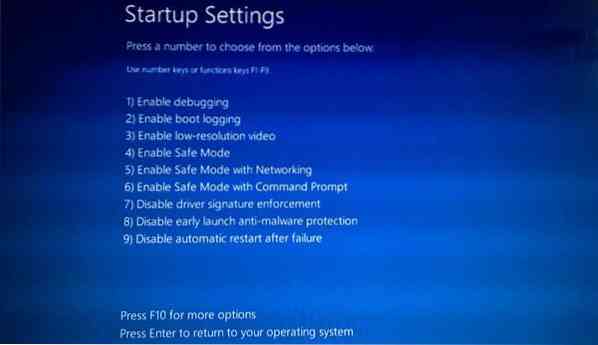
Isso ativará a tela Opções de inicialização avançadas na inicialização.
Caso deseje desligá-lo a qualquer momento, você pode executar o seguinte comando:
bcdedit / set globalsettings advancedoptions false
Reinicie o seu computador e você verá a familiar tela azul de Configurações avançadas de inicialização ser carregada.
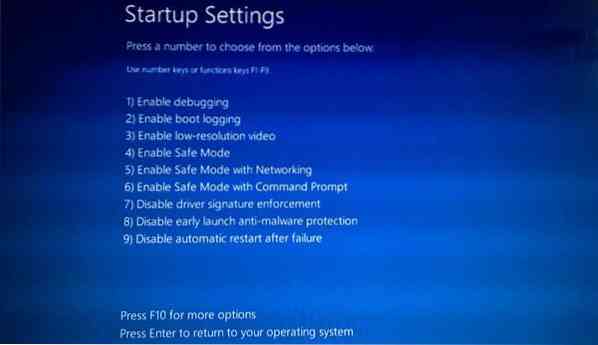
Lembre-se de que não há cronômetro disponível e para continuar na tela de login, você terá que pressionar Enter.
Se desejar que a tela de opções de inicialização avançadas herdada seja carregada, execute o seguinte comando e reinicie:
bcdedit / set default bootmenupolicy legacy
Você verá a tela preta de opções de inicialização, como a que você tinha no Windows 7 e anteriores, carregue.

Para restaurar o menu de inicialização para o padrão, execute o seguinte comando:
bcdedit / set default bootmenupolicy standard
Espero que funcione para voce.
Reinicialize em opções avançadas de inicialização usando desligamento.Exe
O terceiro método é um pouco difícil de lembrar. Você tem que abrir o prompt de comando e digite o seguinte:
Desligar.exe / r / o
Pressione Enter e veja.
Leia a seguir: Inicialize no gerenciador de inicialização herdado e exiba as configurações de inicialização.

 Phenquestions
Phenquestions


